前言
众所周知,MacBook 笔记本的摄像头摄像画质虽然更新至 1080p,依旧“惨不忍睹”,但 iPhone 摄像头一代比一代厉害,那有什么方法可以协同拍摄吗?
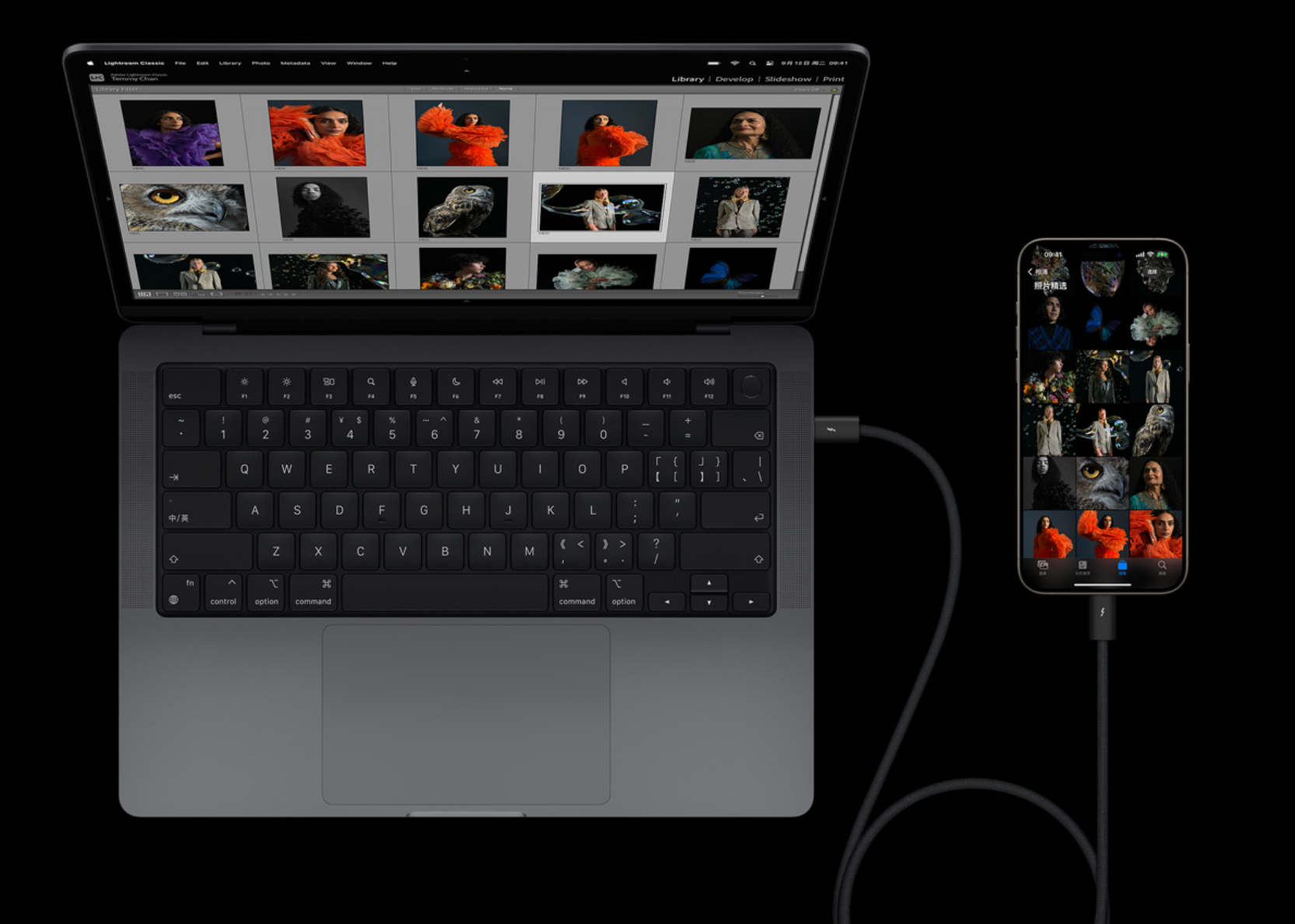
在 macOS Ventura 和 iOS 16 系统的说明文档中,苹果就阐述了 MacBook 可利用 iPhone 摄像头,通过连续互通摄像头功能,将 iPhone 手机用作网络摄像头,下面就看看具体怎么操作拍摄吧。
iPhone 介绍
思路清晰,先看产品。

iPhone 15 Pro Max 手机保留与其前代几乎相同的设计,正面的刘海依旧为“灵动岛”设计,但边框尺寸比 iPhone 14 Pro Max 手机更小,且屏幕边框圆润过渡,方正边框+倒角设计,更加亲肤精致,屏幕同样为6.7英寸,依旧采用超瓷晶面板设计。

iPhone 15 Pro Max 手机左侧边框部分的“静音”按钮更改为点按式,不再为拨动式。

iPhone 15 Pro Max 手机的背面摄像头模组拥有弧形过渡,且摄像支持5倍光学变焦,智能 HDR 5 照片。
功能选项
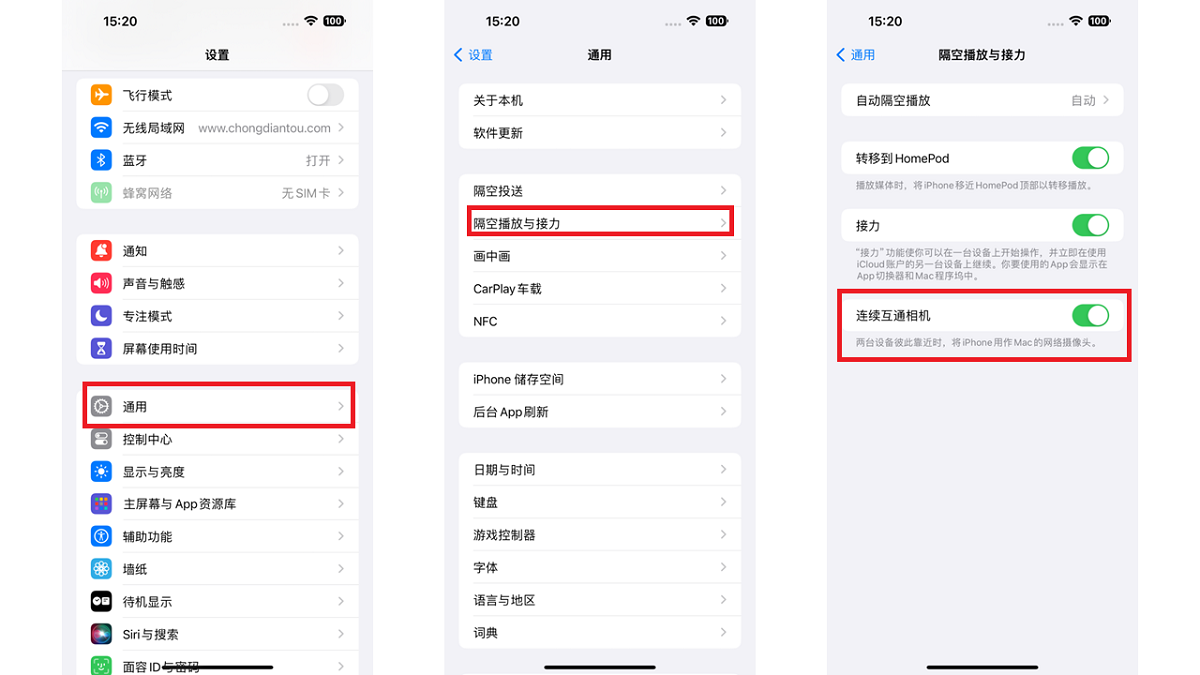
首先,iPhone 15 Pro Max 手机需要在【设置】中开启【连续互通相机】选型,其位置如上图所示,完成后退出即可,且设备必须均已打开无线局域网和蓝牙,并且满足系统要求。

然后需求将 iPhone 15 Pro Max 手机安装在 Mac 显示器的顶部,使用支架或其他方法进行稳定皆可,或者可以拿着手机,但需要确保在 MacBook 的蓝牙接收范围内。
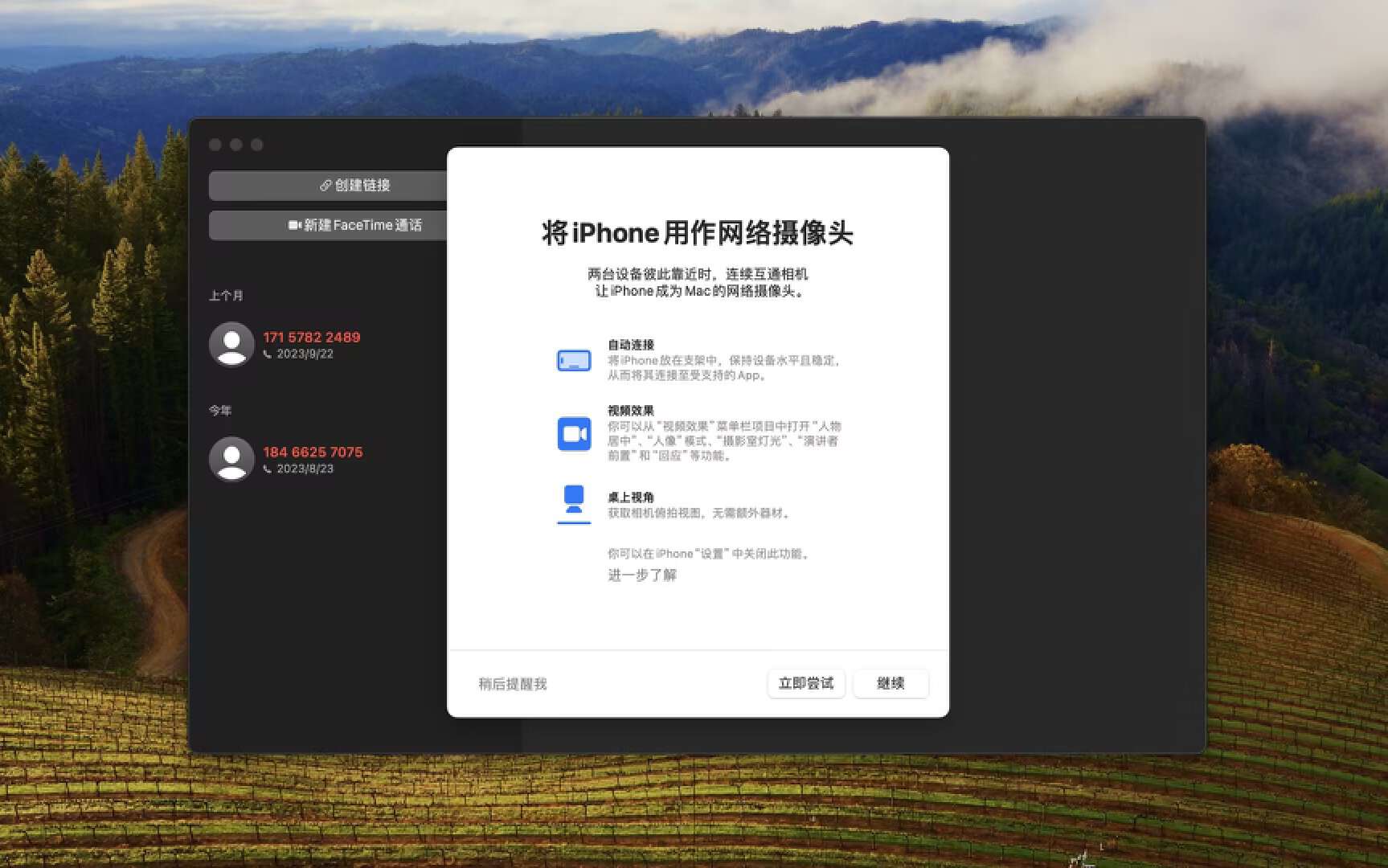
在 MacBook 上,打开要使用的视频应用程序,如自带软件【FaceTime】等,启动应用程序后,转到允许选择相机的设置;此外,录制按钮旁边有一个菜单,iPhone 名称会自动出现在可用相机列表内,即可选择 iPhone,将 iPhone 用作 MacBook 的网络摄像头;同时,也可选择 iPhone 的麦克风作为音频输入设备。
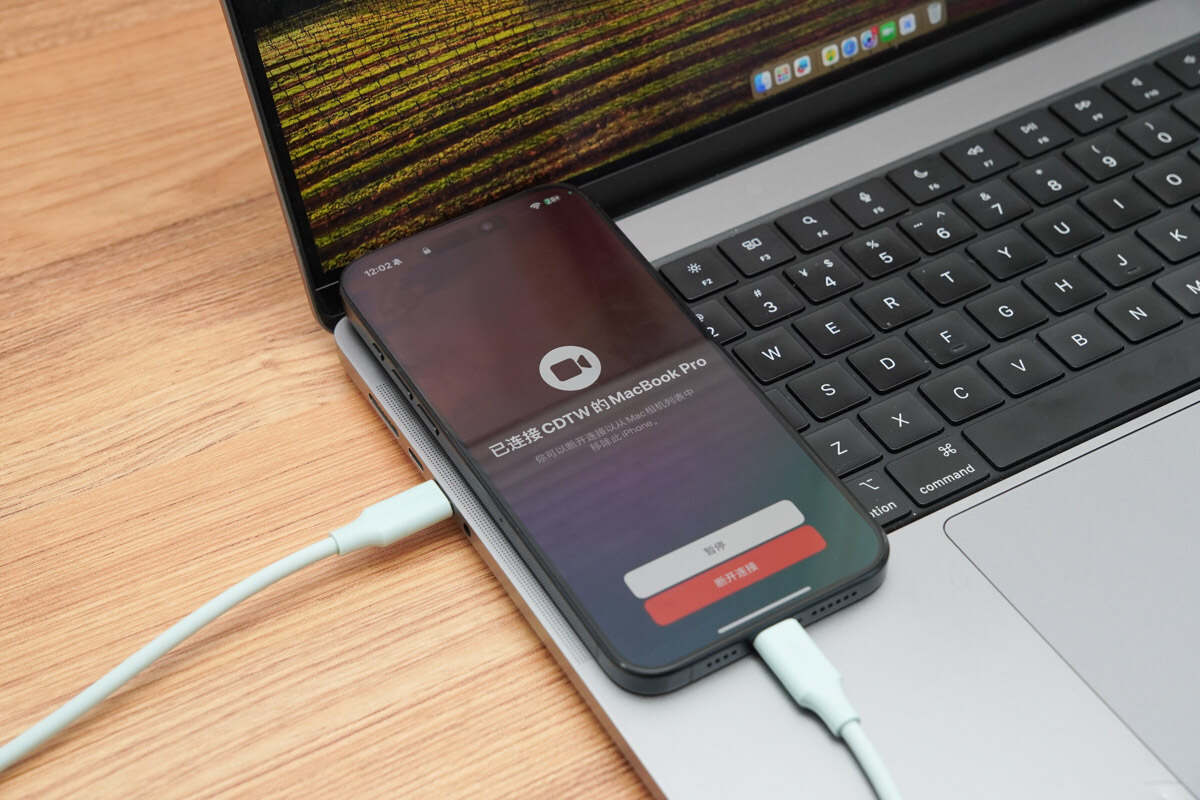
除无线连接外,也可通过有线连接方式,可为 iPhone 进行持续供电。

将 iPhone15 Pro Max 手机用作 MacBook 的网络摄像头时,可以在 MacBook 上使用“控制中心”来添加任一个视频效果:人物居中、人像模式、摄影室灯光和桌上视角等。
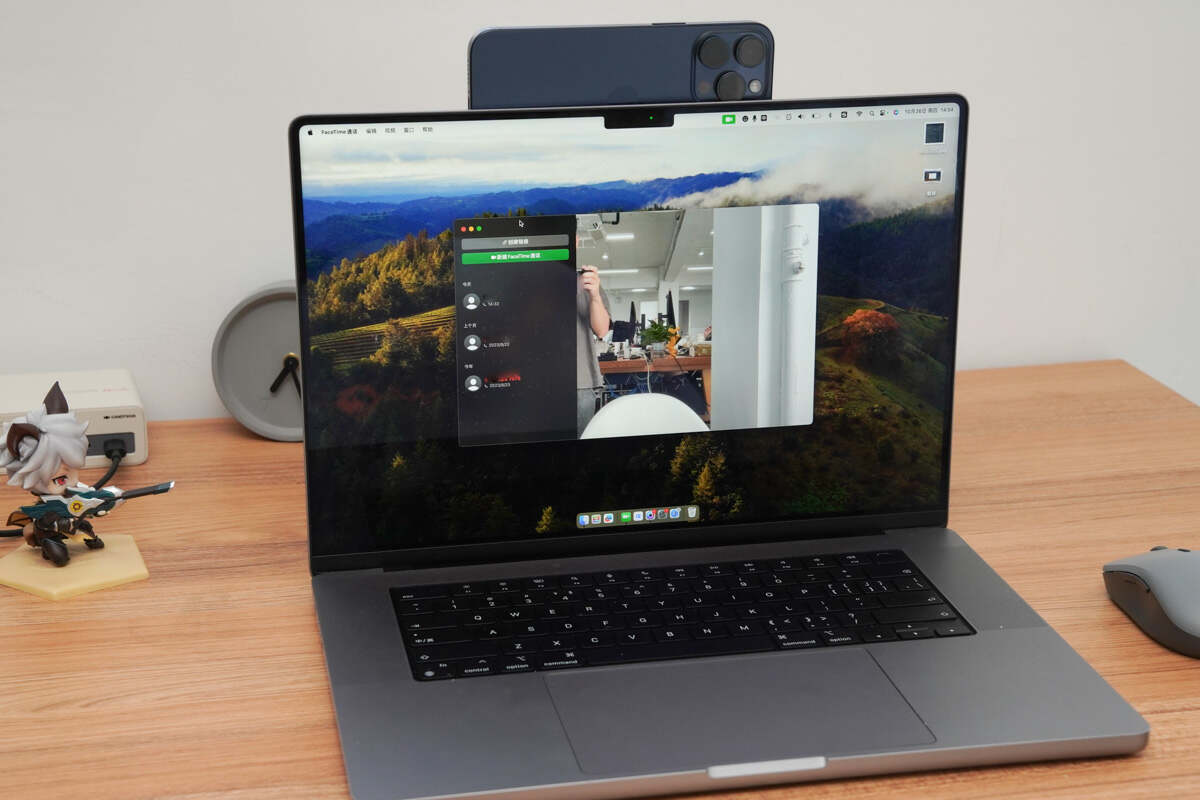
再打开拍摄视频的软件时,可点按菜单栏中的“视频”图标,再次点按需要切换的模式。如人像:可自动虚化背景,同时点按“人像”旁边的箭头,来调整背景虚化量。

如人物居中模式:将你和其他任何人保持在取景框内,且可以选择“主要”和“超广角”。
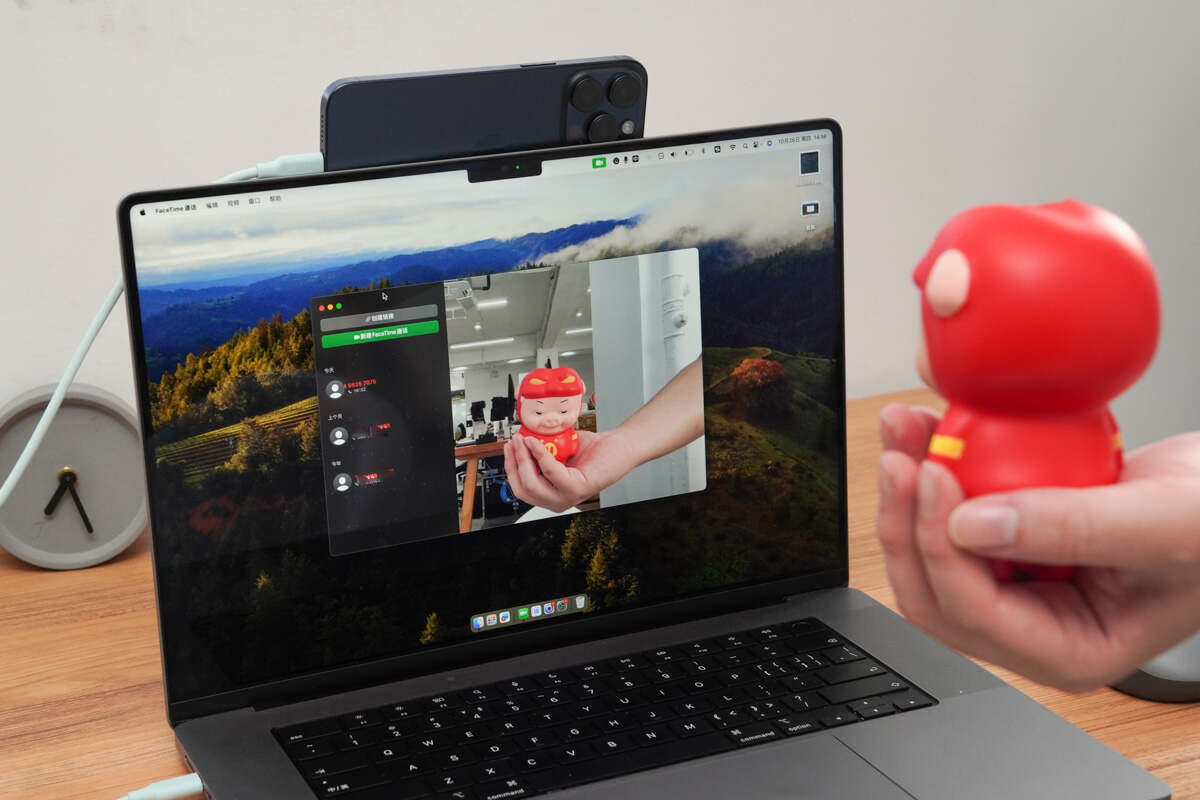
最后是摄影室灯光模式,与人像模式类似,可调暗背景并提亮面部,同时点按“摄影室灯光”旁边的箭头,来调整摄影室灯光强度。
充电头网总结
基于以上的步骤操作,iPhone 手机在满足其系统版本和 MacBook 的芯片支持的情况下,iPhone 手机可通过有线、无线的连接方式进行“摄像头扩展”,其网络摄像头也大幅度提升 MacBook 拍摄、会议时的图像质量,在此类需要更高质量视频录制的场景下,那么互通相机就是不错的解决方案,并且设置和使用非常简单,易于上手。
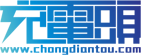

 https://www.chongdiantou.com/
https://www.chongdiantou.com/




